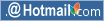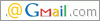COMO PONER TU RADIO EN INTERNET
| Material Necesario: Winamp SHOUTcast Server SHOUTcast DSP Plug-in Necesitas como mínimo, una conexión de banda ancha de al menos 256k. Para obtener el número máximo de usuarios que te permite tú conexión, calcula con la siguiente fórmula: (Ancho de Banda * 0.9)/Kbps a transmitir. Es decir, si tienemos una conexión ADSL de 512k, y deseamos transmitir a 24Kbps, el resultado sería el siguiente: (512 * 0.9)/24=19 Usuarios Kbps, se refiere a la calidad de transmisión, dondé 128Kbps, es una calidad similar a la de un CD, por lo cual no es recomendable, a menos que solo vayas a transmitir para lineas T1, en ADSL de 512Kbps, solo tendras alcanze para 4 usuarios, así que lo normal y aconsejable, es transmitir a 24Kbps. El primer paso, será instalar el software, empezando en el orden siguiente: Winamp SHOUTcast Server SHOUTcast DSP Plug-in Una vez instalado el software , lo primero que debemos hacer es configurar el servidor, no veremos todas las opciones ya que estas las puedes verificar en el manual del SHOUTCast DNAS o en el mismo archivo de configuración, solo veremos las más importantes. Accedemos al archivo de configuración mediante la ruta: Inicio->Programs->SHOUTcast DNAS->Edit SHOUTcast DNAS configuration MaxUser: Nos permite establecer el número máximo de conexiones que se harán a nuestro servidor, es decir, el número de usuarios que podrán conectarse. Ej. MaxUser=20; Solo se conectarán 20 usuarios como máximo. Password: Establece el password con el cual conectaremos al SHOUTCast DNAS. Ej.Password=miclave PortBase: Indica el número de puerto por el cual conectaremos a nuestro servidor SHOUTCast DNAS, por defecto es el puerto 8000 aunque puedes especificar cualquier otro. Ej. PortBase=8000 ShowLastSongs: Esta opción nos permite ver el número de canciones reproducidas a partir de la actual, al acceder al servidor SHOUTCast DNAS con un navegador, de la forma "http://direccionip:8000", de esto hablaremos más adelante. Ej. ShowLastSongs=15 SrcIP: Especifica la dirección IP que se conectara a nuestro servidor para poder transmitir (veremos esto más adelante), por lo general tiene el valor ANY, por lo cual podemos conectarnos desde cualquier PC a nuestro servidor SHOUTCast DNAS. Ej. SrcIP=127.0.0.1 (Solo podremos conectar desde la PC local, es decir, desde donde tenemos el servidor SHOUTCast DNAS). DestIP: Esta opción nos sirve para establecer por que dirección ip emitiremos, es decir, si ponemos el valor 127.0.0.1 no podremos transmitir más que a nuestra propia PC, por lo tanto es recomendable dejarlo como esta, en el valor ANY. Ej. DestIP=ANY (Los usuarios podrán conectarse a cualquier dirección ip que poseamos). Yport: Opción la cual nos sirve para conectar y listar nuestra estación de radio en el directorio de Shoutcast.com al conectarnos a nuestro servidor SHOUTCast DNAS, por defecto es el puerto 80, pero para aquellas personas detrás de un servidor proxy de su ISP, deberán establecer el puerto a 666. Ej. Yport=666 (Nos conectamos a Internet debajo de un servidor proxy de nuestro ISP). Nota: Si estamos en una Intranet, no podremos listarnos en el directorio de Shoutcast.com, además de que tampoco podremos transmitir hacia Internet, solamente en nuestra red local. NameLookups: Si poseemos un servidor propio con nombre de dominio en nuestra PC, al activar esta opción (1), los usuarios podrán acceder a nuestra estación de la forma "http://servidor.com:8000", por defecto este valor esta en 0. Ej. NameLookups=1 Ahora arrancaremos nuestro servidor SHOUTCast DNAS para probarlo. Inicio->Programs->SHOUTcast DNAS->SHOUTcast DNAS (GUI) El siguiente paso es muy sencillo, ponemos en marcha el winamp, echando a andar algunas canciones y vamos con lo que sigue. Ahora bien, prosigamos con el siguiente paso, en el winamp, presionamos Control + P, para acceder a las preferencias, y del lado izquierdo seleccionamos Plgug-ins->DSP/Effects y del lado derecho seleccionamos Nullsoft SHOUTCast Source DSP Nos cambiamos a la pestaña de Encoder, seleccionamos Encoder1, en Encoder Type elegimos MP3 Encoder, y en Encoder Settings, la calidad de nuestra transmisión, como se mencionaba anteriormente, será 24Kbps. Ahora cambiamos a la pestaña Output, seleccionamos Output1, y con el botón Connection seleccionado, ponemos los siguientes valores: Address: La dirección de nuestro Servidor SHOUTCast DNAS. Ej. 127.0.0.1 Que quiere decir que el servidor esta en la misma PC. Port: El Puerto que asignamos en la configuración del SHOUTCast DNAS, (Port, no la del YP). Ej. 8000 Password: El password que establecimos en la configuración del SHOUTCast DNAS. Ej. miclave Y en Encoder Seleccionamos 1. A continuación seleccionamos el botónYellopages y asignamos los valores de la siguiente forma: Description: El Nombre de nuestra estación, aparecerá en el reproductor de nuestro usuario. Ej. iMax Radio Internet URL: La dirección de nuestra página, o página de nuestra estación de radio. Ej. http://shoutcast.webbolt.cjb.net/ Genre: El género de nuestra estación de radio. Ej. Rock Lo siguiente es en caso de que nuestra estación de radio sea del tipo interactivo, es decir, solicitando canciones, conversando con los usuarios, etc. AIM: Nuestro Nick en el AIM, en caso de que tengamos. ICQ: Nuestro número de ICQ en caso de que tengamos. IRC: El nombre del canal que se nos asignara en el servidor IRC de Shoutcast.com. Ahora ya podemos transmitir, solo presionaremos el botón de Connect, si todo salió correctamente en el cuadro de Status marcara el tiempo que llevamos de transmisión así como los bytes enviados. Y como prueba fina, conectaremos mediante el navegador a la dirección de nuestro servidor SHOUTCast DNAS mediante su dirección ip y puerto, es decir de la forma "http://127.0.0.1:8000" con lo cual deberá de aparecernos una página con la información de nuestra estación de radio, usuarios conectados, nombre de la estación, genero, URL, AIM, ICQ, IRC, y la canción que se esta reproduciendo actualmente. Y si accedemos a la opción de Song History, nos mostrara las últimas canciones reproducidas hasta el momento, dependiendo del valor que dimos en el archivo de configuración del SHOUTCast DNAS. En la opción Listen, nos abrirá el reproductor de stream que tengamos por defecto, para escuchar nuestra estación; la opción Stream URL, nos permite acceder a la página que especificamos en la opción de de Yellowpages en el SHOUTCast DSP Plug-in. Y por último, la opción Admin Login, nos permite acceder a los logs de nuestro servidor SHOUTCast DNAS, así como algunos aspectos de configuración básica. Y como dato final, si tenemos conexión directa a Internet, y todo salió bien, al acceder a la página de Shoutcast.com y escribir el nombre de nuestra estación de radio en el buscador ubicado en esta página, deberá de darnos como resultado, el nombre de nuestra estación de radio a que bitrate estamos transmitiendo, así como el número de usuarios conectados a ella, y el nombre de la canción en curso. El útlmo punto es que, pases la dirección de tú radio a todos tus amigos la cual deberán escribir en el winamp o en su reproductor que posean, (generalmente se hace con Control + L y la dirección en formato "http://direccionip:puerto") o acceder a ella mediante el navegador, y simplemente dar click en el link de Listen. El Plugin Line Recorder, te sirve para poder hacer transmisiones de voz, y se utiliza presionando la opción ADD->URL de el editor de reproducción del winamp, y escribiendo en la ventana que aparece lo siguiente: "linerec://", lo cual hará que aparezca la palabra Line Recording en la última posición de la lista de reproducción del winamp, y al cambiar la canción actual, a esta opción, podremos hablar mediante un micrófono conectado a nuestra tarjeta de sonido. Esto te servirá para crear tus propios programas de radio, para desactivarla, solo pon a reproducir cualquier canción. y listo. Nota: Este plug-in lo debes de colocar dentro de la carpeta plugins, dentro de la carpeta del Winamp. Para que funcione correctamente, agrega esta opción después de la canción que se reproduzca actualmente, de lo contrario muchas veces fallará. Este manual está en Maestros del web HAY OTRO MANUAL EN SOFTONIC Etiquetas: Aprender |